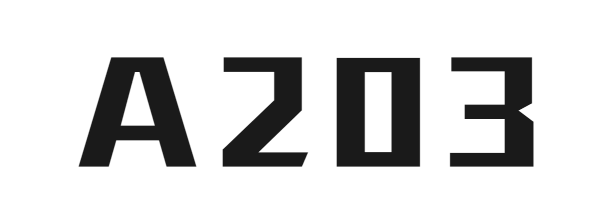摄像头测试
摄像头预览
摄像头设置
摄像头信息
摄像头名称:
-
分辨率:
-
帧率:
-
宽高比:
-
拍照结果
尚未拍照
摄像头测试说明
本工具可以帮助您测试摄像头是否正常工作,并查看摄像头的基本信息。
注意:您需要允许浏览器访问您的摄像头才能使用此工具。
故障排除
- 如果摄像头无法启动,请确保您的设备有摄像头并且已连接。
- 确保您已经授予浏览器访问摄像头的权限。
- 如果您使用的是外接摄像头,请确保它已正确连接并安装了驱动程序。
- 某些浏览器可能不支持所有摄像头功能,建议使用最新版本的Chrome或Firefox浏览器。
摄像头测试工具使用说明:
1. 点击"启动摄像头"按钮,授权浏览器访问您的摄像头
2. 摄像头启动后,您将看到摄像头的实时预览画面
3. 可以点击"拍照"按钮捕获当前画面
4. 工具会显示摄像头的详细信息,包括分辨率、帧率和设备名称
5. 可以使用滤镜功能查看不同效果下的摄像头表现
6. 支持切换前置/后置摄像头(如设备有多个摄像头)
7. 测试完成后,点击"停止测试"按钮关闭摄像头
此工具适合测试摄像头是否正常工作、检查摄像头画质,以及在网络会议前检查摄像头设置。
1. 点击"启动摄像头"按钮,授权浏览器访问您的摄像头
2. 摄像头启动后,您将看到摄像头的实时预览画面
3. 可以点击"拍照"按钮捕获当前画面
4. 工具会显示摄像头的详细信息,包括分辨率、帧率和设备名称
5. 可以使用滤镜功能查看不同效果下的摄像头表现
6. 支持切换前置/后置摄像头(如设备有多个摄像头)
7. 测试完成后,点击"停止测试"按钮关闭摄像头
此工具适合测试摄像头是否正常工作、检查摄像头画质,以及在网络会议前检查摄像头设置。